Broj Gmail korisnicima usluga u milijunima, a opet većina njih vodi korespondenciju s mobilnih uređaja. Branded poštanskih usluga programi omogućuju vam da lako obavljaju sve potrebne radnje u poštanskom sandučiću. Pogotovo ako znate jednostavne tehnike rada u mobilni klijent, Gmail, opisan u ovom članku.
Dodajte dodatne poštanske usluge
Ako koristite, osim što su Gmail, čak i neke usluge e-pošte, to nije potrebno za svaku od njih uspostaviti poseban program. U aplikaciji Gmail, moguće je lako dodati nove usluge i vidjeti sve svoje kutije u jednom sučelju.
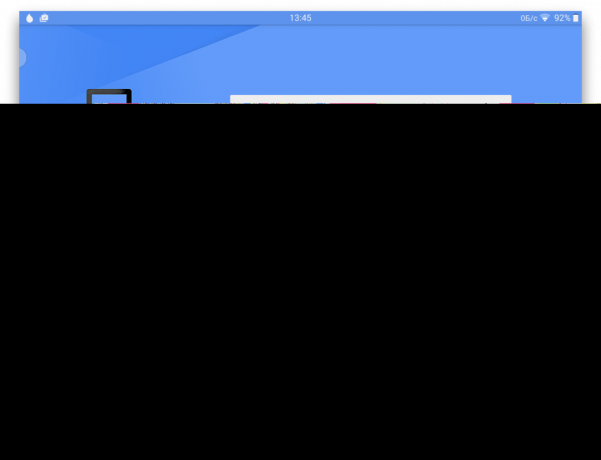
Potražite željenim slova pomoću operatora za pretraživanje
Mnogi korisnici pohraniti u Gmailu svoju korespondenciju dugi niz godina, pa naći pravo pismo je ponekad teško. Većina razumnih u ovoj situaciji je za naučiti i koristiti posebne operatori za pretraživanjeTo dopustiti u nekoliko sekundi vidjeti dopisivanje u određenom razdoblju, s posebnim pretplatnika, priloge i tako dalje.
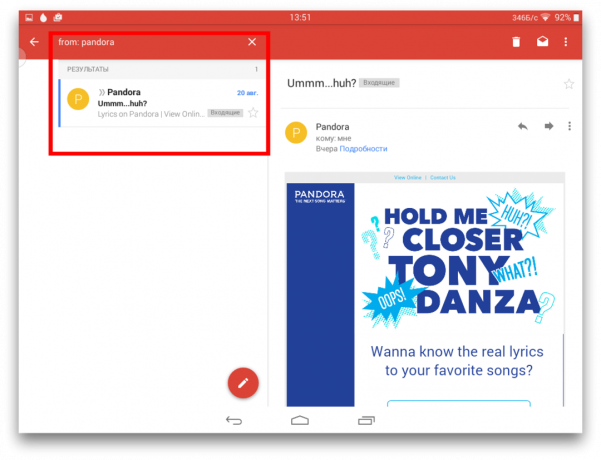
Koristiti više selekcija
Uvijek brz analizirati uporabu mail višestrukim izborom elemenata. Jednostavno dodirnite pošiljatelja avatare i to će postati u kutiji, što ukazuje da je ovo pismo je istaknut. Obratite pozornost na način na željeno slovo, a zatim ih primijeniti na jedan od timova pomoću gumba na gornjoj ploči.
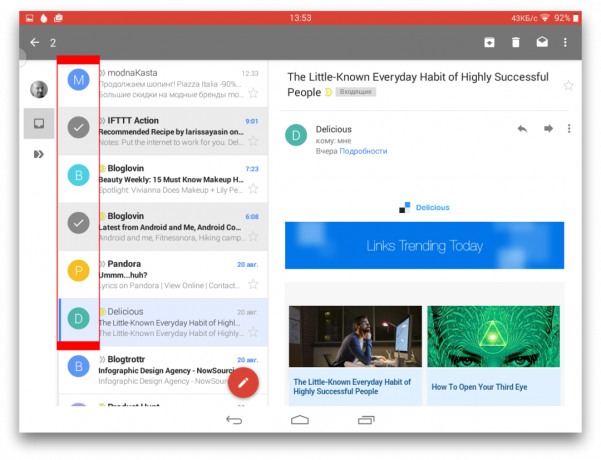
Brisanje poruke obavijesti
Kada primite novu poruku, vidimo obavijest o događaju. Ako kliknete na obavijesti i kratko držite prst, to će se razvijati, a nalaze se gumbi dostupne radnje. Prema zadanim postavkama, nalazi se gumb „Arhiv”, koja vam omogućuje da sakriti pismo od „Inbox”. Međutim, mnogo više prikladan za samo dobili osloboditi od vas ne zanimaju slova, pa preporučujemo da zamijenite svoje postavke Gmaila, tu akciju na „Delete”.
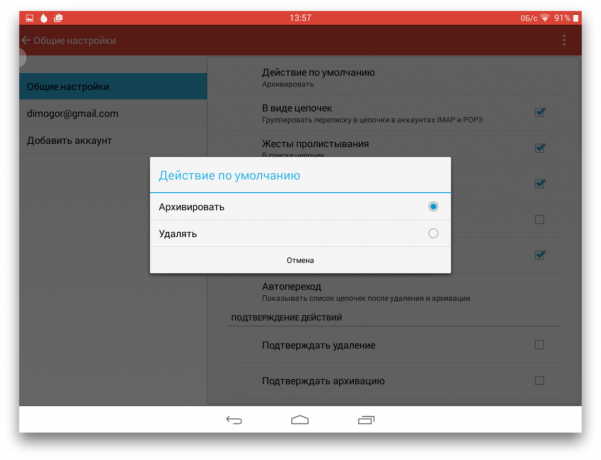
umutiti slova
Još jedan učinkovit način za upravljanje pismima - je korištenje gesti. Možete odabrati željenu radnju u svom programu (brisati ili arhivirati), a zatim biste dobili osloboditi od neželjenih poruka e-pošte jednostavnim pokretom u stranu.
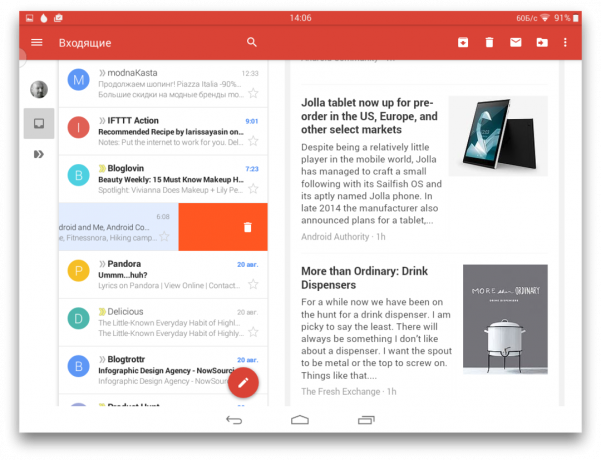
Isključivanje obavijesti za nevažne poruke
Ako ste omogućili automatsku sinkronizaciju, a vi ćete dobiti na Vašu adresu velikog broja poruka, pametni telefon stalno odvlači obavijesti. Smanjiti njihov broj, možete koristiti Gmail malo vježba. Prilikom pregledavanja poruke koje smatrate nevažnim, označiti ih kao takve pomoću naredbe „zanemari”. Tada nećete vidjeti obavijest o dolasku pošte od pošiljatelja, a sami e-mail automatski se arhiviraju, što vam omogućuje da ih vidjeli kasnije, u svoju korist vrijeme.
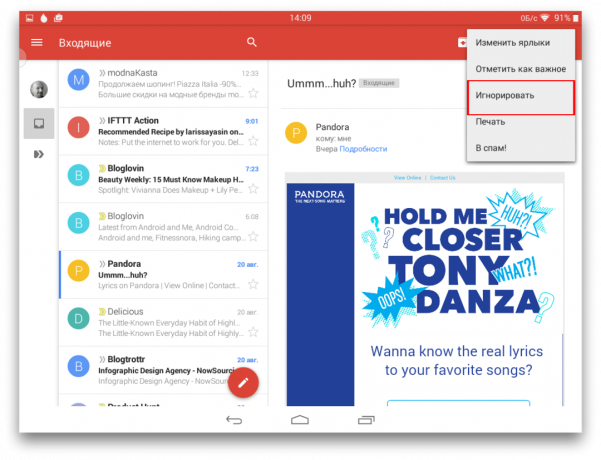
Zaštitite se od neoprezne akcije
Koliko puta zbog naglog djelovanja, uklonili smo željeno slovo ili poslati nedovršeni nacrt! Kako da ne padne u takvim situacijama neugode, samo aktivirati opciju u postavkama usluge Gmail potvrde potencijalno opasnih akcija.
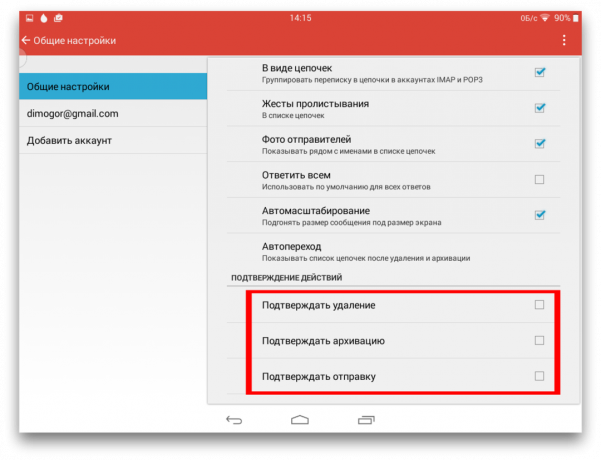
Postavite automatsko razvrstavanje
mail raščlanjivanjem uzima veliku količinu vremena na svakoj od aktivne internet korisnika. Stoga, trebali biste maksimalno korištenje umjetne inteligencije Gmailu, automatski sortira dopisivanje. I tako ispalo je bolje trebali provesti malo treninga. Samo nemojte biti lijeni sa slovima izbornika kao prioritet, nevažne ili spam. U nastavku možete samo će povremeno ažurirati robot djeluje razvrstavanjem e-pošte.
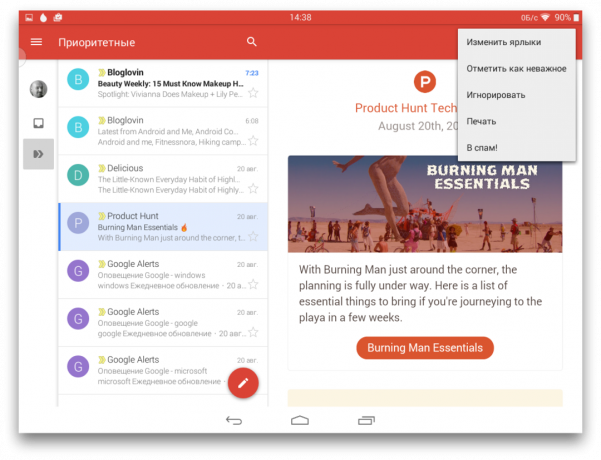
Postavljanje automatskih odgovora
Nema ništa zamorno nego poking okolo u planinama pisama koje su akumulirane tijekom odmora. Da barem malo smanjiti vratilo, možete postaviti automatskih odgovora, najavljujući da ste sada van dohvata. Na automatska raspodjela će ga nisu, naravno, bez dojam, ali svojim prijateljima i kolegama će biti manje za pisanje u vašoj odsutnosti. Možete aktivirati u postavkama Gmail za svaki račun posebno.
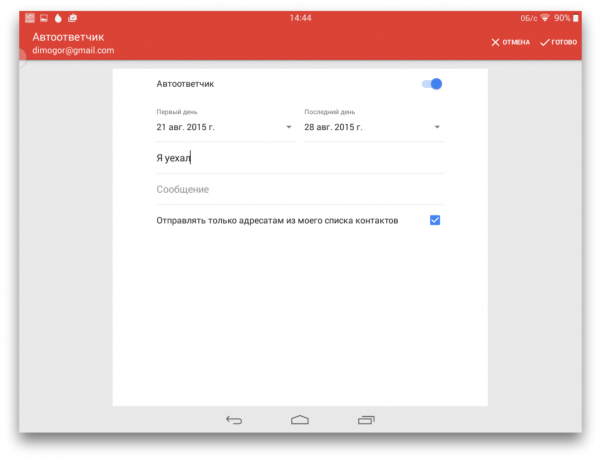
Spremati privitke u Google Drive
Imajte slova samo zbog činjenice da je vezan na važan ulaganja? U to nema potrebe. Jednostavno otvorite poruku, datoteku iz koje želite spremiti, a naći ćete pored nje dva gumba. Jedan omogućava preuzimanje privitka na uređaj, a drugi - da preuzmete datoteku na Google Drive. Odaberite željenu akciju i ukloniti pismo postalo suvišno.
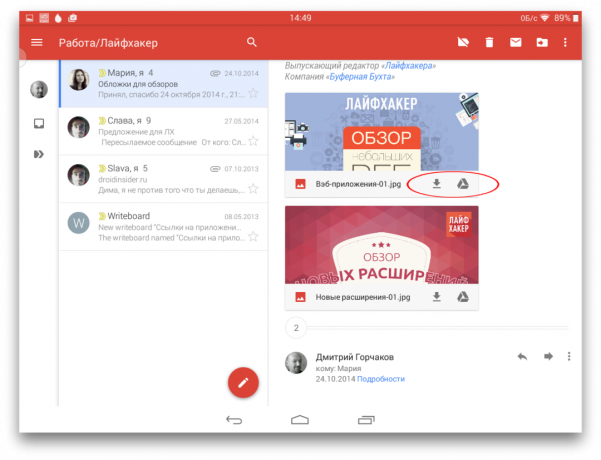
A što tehnike rada u mobilnom Gmailu ako koristite?



